윈도우 10에서 프로그램을 제거하는 것은 때때로 필요할 수 있는 작업입니다. 프로그램 제거 방법을 알고 있으면, 불필요한 소프트웨어를 손쉽게 관리하고 시스템의 성능을 최적화할 수 있습니다. 본 글에서는 윈도우 10 프로그램 제거 방법에 대해 자세히 설명드리겠습니다.

[목차여기]
▼ 아래 정보도 함께 확인해보세요.
✅채널S 편성표, 주요 프로그램, 채널번호 지금 확인하세요
✅화성시 똑버스 똑타 이용 방법 안내 (경기도형 DRT 운송 사업)
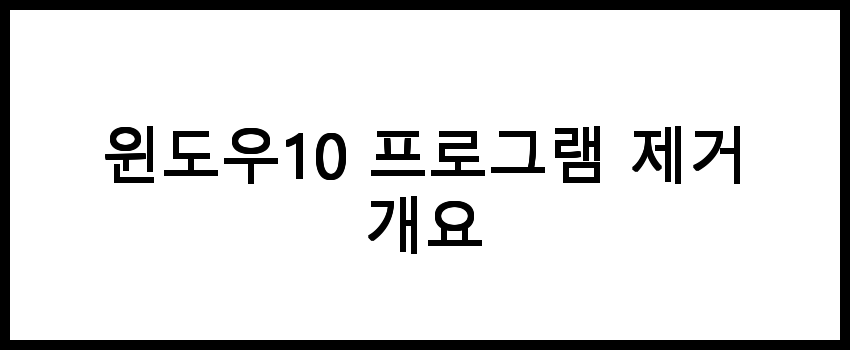
윈도우10 프로그램 제거 개요
윈도우10에서 프로그램을 제거하는 것은 시스템의 성능을 향상시키고, 불필요한 소프트웨어로 인한 문제를 예방하는 데 중요한 작업입니다. 본 글에서는 윈도우10에서 프로그램을 제거하는 다양한 방법을 자세히 설명합니다. 사용자가 원하는 방식에 따라 간단하게 프로그램을 삭제할 수 있는 절차를 안내합니다.
📌 윈도우10 프로그램 제거에 대한 자세한 정보를 원하시면 아래 링크를 확인해보세요.

제어판을 통한 프로그램 제거
가장 전통적인 방법으로, 제어판을 통해 사용자가 설치한 프로그램을 쉽게 제거할 수 있습니다. 아래의 단계를 따라 진행해 보세요.
시작 메뉴에서 제어판을 검색하여 실행합니다.
제어판이 열리면 프로그램 항목을 클릭합니다.
프로그램 및 기능 섹션에서 프로그램 제거를 선택합니다.
제거하고자 하는 프로그램을 목록에서 찾아 클릭한 후 제거 버튼을 클릭합니다.
화면의 지시에 따라 프로그램 제거를 완료합니다.
📌 제어판을 통해 프로그램을 쉽게 제거하고 싶으신가요? 아래 링크를 참고해보세요!

설정 앱을 통한 프로그램 제거
윈도우10의 설정 앱에서도 프로그램을 쉽게 제거할 수 있습니다. 이 방법은 특히 최신 업데이트에서 자주 사용됩니다. 다음 단계를 따르면 됩니다.
시작 메뉴를 클릭하고 설정 아이콘을 선택합니다.
설정 창에서 앱을 클릭합니다.
앱 및 기능 메뉴에서 제거하고자 하는 프로그램을 찾아 클릭합니다.
선택된 프로그램 아래에 나타나는 제거 버튼을 클릭합니다.
추가적인 확인 절차에 따라 프로그램 제거를 완료합니다.
📌 설정 앱을 통해 프로그램을 쉽게 제거하고 싶으신가요? 아래 링크를 참고해보세요.
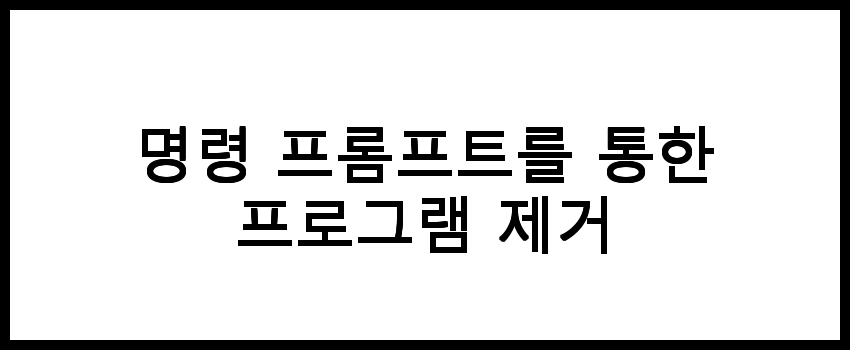
명령 프롬프트를 통한 프로그램 제거
고급 사용자나 IT 전문가를 위한 방법으로, 명령 프롬프트를 이용하여 프로그램을 제거할 수 있습니다. 이 방법은 특히 대량의 프로그램을 제거해야 할 때 유용합니다.
시작 메뉴에서 명령 프롬프트를 검색 후 관리자 권한으로 실행합니다.
제거하고자 하는 프로그램의 이름을 확인합니다. wmic product get name 명령어를 입력하여 설치된 프로그램 목록을 확인할 수 있습니다.
제거할 프로그램의 정확한 이름을 기억한 후, wmic product where name="프로그램 이름" call uninstall 명령어를 입력하여 제거합니다.
제거 작업이 완료될 때까지 대기합니다.
📌 명령 프롬프트를 통해 프로그램을 제거하는 방법이 궁금하신가요? 아래 링크를 확인해보세요!

타사 소프트웨어를 통한 프로그램 제거
종종 프로그램 제거가 복잡하거나 잔여 파일이 남는 경우, 전문적인 타사 소프트웨어를 사용하는 것이 도움이 될 수 있습니다. 이러한 프로그램은 다음과 같은 기능을 제공합니다.
완전 삭제: 프로그램과 함께 남아있는 모든 파일과 레지스트리를 제거합니다.
스케줄링: 특정 시간에 프로그램을 자동으로 제거할 수 있습니다.
사용자 친화적인 인터페이스: 초보자도 쉽게 사용할 수 있도록 설계되어 있습니다.
📌 타사 소프트웨어를 통해 프로그램을 제거하는 방법을 알고 싶다면 아래 링크를 확인해보세요!
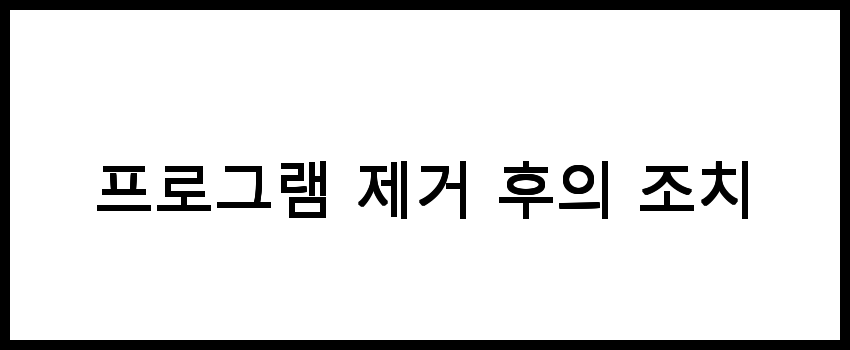
프로그램 제거 후의 조치
프로그램 제거 후에는 시스템의 안정성을 유지하기 위해 몇 가지 후속 조치를 취하는 것이 좋습니다. 다음과 같은 단계를 고려해 보세요.
재부팅: 제거 후 컴퓨터를 재부팅하여 변경 사항을 적용합니다.
디스크 정리: 불필요한 파일을 정리하여 공간을 확보합니다.
안티바이러스 스캔: 시스템을 스캔하여 악성 소프트웨어가 없는지 확인합니다.
📌 프로그램 제거 후의 조치에 대해 더 알고 싶으신 분들은 아래 링크를 참고해보세요.
자주 묻는 질문 FAQs
질문 1. 윈도우 10에서 프로그램을 제거할 때 주의해야 할 점은 무엇인가요?
프로그램을 제거할 때 중요한 시스템 파일이나 필수 프로그램을 잘못 삭제하지 않도록 주의해야 합니다. 삭제할 프로그램이 어떤 용도로 사용되는지 확인하는 것이 좋습니다.
질문 2. 프로그램을 제거한 후에도 데이터가 남아있을 수 있나요?
일반적으로 프로그램을 제거하면 해당 프로그램의 데이터도 삭제되지만, 사용자 데이터가 따로 저장된 경우에는 수동으로 삭제해야 할 수 있습니다.
질문 3. 프로그램 제거를 도와주는 업체는 어디서 찾나요?
프로그램 제거를 도와주는 업체는 이 블로그를 참고하시면 다양한 정보를 찾을 수 있습니다.
결론
윈도우 10 프로그램 제거 방법을 이해하면, 컴퓨터를 더욱 효율적으로 사용할 수 있습니다. 불필요한 프로그램을 제거함으로써 시스템 자원을 절약하고 더 나은 사용자 경험을 제공받을 수 있습니다. 이제 윈도우 10에서 프로그램을 제거하는 방법을 직접 시도해 보세요.